Flutter学习之SliverList和SliverGird的使用详解
目录
- 简介
- SliverList和SliverGird详解
- SliverList和SliverGird的使用
- 总结
简介
在上一篇文章我们讲解SliverAppBar的时候有提到过,Sliver的组件一般都用在CustomScrollView中。除了SliverAppBar之外,我们还可以为CustomScrollView添加List或者Grid来实现更加复杂的组合效果。
今天要向大家介绍的就是SliverList和SliverGird。
SliverList和SliverGird详解
从名字就可以看出SliverList和SliverGird分别是List和Grid的一种,他们和List与Grid最大的区别在于,他们可以控制子widget在main axis和cross axis之间的间隔,并且可以通过Extent属性来控制子widget的大小,非常的强大。
我们先来看下这两个组件的定义和构造函数:
class SliverList extends SliverMultiBoxAdaptorWidget {
/// Creates a sliver that places box children in a linear array.
const SliverList({
Key? key,
required SliverChildDelegate delegate,
}) : super(key: key, delegate: delegate);
SliverList继承自SliverMultiBoxAdaptorWidget,它的构造函数比较简单,需要传入一个SliverChildDelegate的参数,这里的SliverChildDelegate使用的是delegate的方法来创建SliverList的子组件。
SliverChildDelegate是一个抽象类,它有两个实现类,分别是SliverChildBuilderDelegate和SliverChildListDelegate。
其中SliverChildBuilderDelegate是用的builder模式来生成子widget,在上一篇文章中,我们构建SliverList就是使用的这个builder类。
SliverChildBuilderDelegate使用builder来生成子Widget,而SliverChildListDelegate需要传入一个childList来完成构造,也就是说SliverChildListDelegate需要一个确切的childList,而不是用builder来构建。
要注意的是SliverList并不能指定子widget的extent大小,如果你想指定List中的子widget的extent大小的话,那么可以使用SliverFixedExtentList:
class SliverFixedExtentList extends SliverMultiBoxAdaptorWidget {
const SliverFixedExtentList({
Key? key,
required SliverChildDelegate delegate,
required this.itemExtent,
}) : super(key: key, delegate: delegate);
可以看到SliverFixedExtentList和SliverList相比,多了一个itemExtent参数,用来控制子widget在main axis上的大小。
然后我们再来看一下SliverGird:
class SliverGrid extends SliverMultiBoxAdaptorWidget {
/// Creates a sliver that places multiple box children in a two dimensional
/// arrangement.
const SliverGrid({
Key? key,
required SliverChildDelegate delegate,
required this.gridDelegate,
}) : super(key: key, delegate: delegate);
SliverGrid也是继承自SliverMultiBoxAdaptorWidget,和SliverList一样,它也有一个SliverChildDelegate的参数,另外它还多了一个gridDelegate的参数用来控制gird的布局。
这里的gridDelegate是一个SliverGridDelegate类型的参数,用来控制children的size和position。
SliverGridDelegate也是一个抽象类,它有两个实现类,分别是SliverGridDelegateWithMaxCrossAxisExtent和SliverGridDelegateWithFixedCrossAxisCount,这两个实现类的区别就在于MaxCrossAxisExtent和FixedCrossAxisCount的区别。
怎么理解MaxCrossAxisExtent呢?比如说这个Grid是竖向的,然后Gird的宽度是500.0,如果MaxCrossAxisExtent=100,那么delegate将会创建5个column,每个column的宽度是100。
crossAxisCount则是直接指定cross axis的child个数有多少。
SliverList和SliverGird的使用
有了上面介绍的SliverList和SliverGird的构造函数,接下来我们具体来看下如何在项目中使用SliverList和SliverGird。
默认情况下SliverList和SliverGird是需要和CustomScrollView一起使用的,所以我们先创建一个CustomScrollView,在它的slivers属性中,放入一个SliverAppBar组件:
CustomScrollView(
slivers: <Widget>[
const SliverAppBar(
pinned: true,
snap: false,
floating: false,
expandedHeight: 200.0,
flexibleSpace: FlexibleSpaceBar(
title: Text('SliverList and SliverGrid'),
),
),
],
);
SliverAppBar只是一个AppBar,运行可以得到下面的界面:
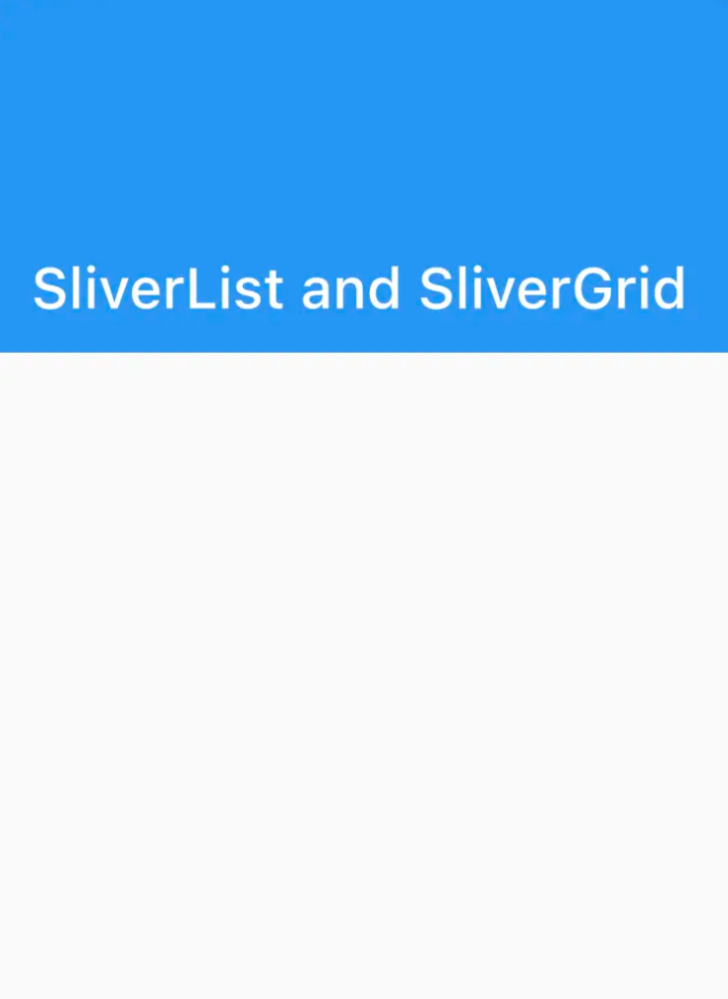
我们还需要为它继续添加其他的slivers组件。
首先给他添加一个SliverGrid:
SliverGrid(
gridDelegate: const SliverGridDelegateWithMaxCrossAxisExtent(
maxCrossAxisExtent: 200.0,
mainAxisSpacing: 20.0,
crossAxisSpacing: 50.0,
childAspectRatio: 4.0,
),
delegate: SliverChildBuilderDelegate(
(BuildContext context, int index) {
return Container(
alignment: Alignment.center,
color: Colors.green[100 * (index % 9)],
child: Text('grid item $index'),
);
},
childCount: 20,
),
),
这里我们设置了gridDelegate属性,并且自定义了SliverChildBuilderDelegate,用来生成20个Container。
运行得到的界面如下:

然后为其添加SliverList:
SliverList(
delegate: SliverChildBuilderDelegate(
(BuildContext context, int index) {
return Container(
color: index.isOdd ? Colors.white : Colors.green,
height: 50.0,
child: Center(
child: ListTile(
title: Text(
'100' + index.toString(),
style: const TextStyle(fontWeight: FontWeight.w500),
),
leading: Icon(
Icons.account_box,
color: Colors.green[100 * (index % 9)],
),
),
),
);
},
childCount: 15,
),
),
因为SliverList只需要传入一个delegate参数,这里我们生成了15个child组件。生成的界面如下:

因为SliverList不能控制List中子widget的extent,所以我们再添加一个SliverFixedExtentList看看效果:
SliverFixedExtentList(
itemExtent: 100.0,
delegate: SliverChildBuilderDelegate(
(BuildContext context, int index) {
return Container(
color: index.isOdd ? Colors.white : Colors.green,
height: 50.0,
child: Center(
child: ListTile(
title: Text(
'200' + index.toString(),
style: const TextStyle(fontWeight: FontWeight.w500),
),
leading: Icon(
Icons.account_box,
color: Colors.green[100 * (index % 9)],
),
),
),
);
},
childCount: 15,
),
SliverFixedExtentList和SliverList相比多了一个itemExtent属性,这里我们将其设置为100,运行可以得到下面的界面:

可以看到List中的子Widget高度发生了变化。
总结
在CustomScrollView中使用SliverList和SliverGird,可以实现灵活的呈现效果。
本文的例子:https://github.com/ddean2009/learn-flutter
以上就是Flutter学习之SliverList和SliverGird的使用详解的详细内容,更多关于Flutter SliverList SliverGird的资料请关注我们其它相关文章!

